 tutoriels informatiques
tutoriels informatiques
 Dépannage
Dépannage
 Corrigé - échec de la lecture du code d'erreur de description 2/15100 dans les services
Corrigé - échec de la lecture du code d'erreur de description 2/15100 dans les services
Corrigé - échec de la lecture du code d'erreur de description 2/15100 dans les services
Nov 12, 2024 am 10:37 AMVous pouvez rencontrer un problème étrange pour certains services dans l'application Services où le statut indique ??échec de la lecture de la description. Code d'erreur 2 ? ou ? échec de la lecture de la description. Code d'erreur 15100". Dans cet article, MiniTool présente plusieurs solutions pour vous permettre de le résoudre facilement.
échec de la lecture du code d'erreur 2 ou 15100
Sous Windows, l'application Services affiche de nombreuses informations sur les différents services d'arrière-plan exécutés sur le PC, notamment leur état, leur type de démarrage et leur description. Pour y accéder, vous pouvez taper services.msc dans la case Exécuter après avoir appuyé sur Win R.
Cependant, il peut y avoir un étrange problème?: vous remarquez un message ??échec de la lecture de la description. Le code d'erreur 2 ? s'affiche pour remplacer la description réelle du service. Parfois, vous voyez le message ??échec de la lecture de la description. Code d'erreur 15100 ?.
Après enquête, l'erreur Services peut provenir de problèmes de registre, de fichiers système corrompus, d'applications ou de services en conflit, etc. Ci-dessous, nous proposons quelques conseils de dépannage pour vous aider à résoudre le problème d'échec de lecture de la description sous Windows 11/10.
Lisez également?: [Un guide complet] Comment réparer l'erreur de services 2 ?
Correction 1?: Désactiver le démarrage rapide
De nombreux utilisateurs sur le forum Malwarebytes ont confirmé que la désactivation du démarrage rapide les faveurs de démarrage en cas d'échec de lecture du code d'erreur de description 2 se produisent avec le service Malwarebytes. Après vérification, ce correctif s'applique également à d'autres services tiers.
étape 1?: accédez au Panneau de configuration via la Recherche Windows, choisissez d'afficher par Catégorie , puis accédez à Système et sécurité > Options d'alimentation.
étape 2?: appuyez sur Choisissez l'action des boutons d'alimentation?> Modifiez les paramètres actuellement indisponibles.
étape 3?: décochez Activer le démarrage rapide (recommandé) et appuyez sur Enregistrer les modifications.
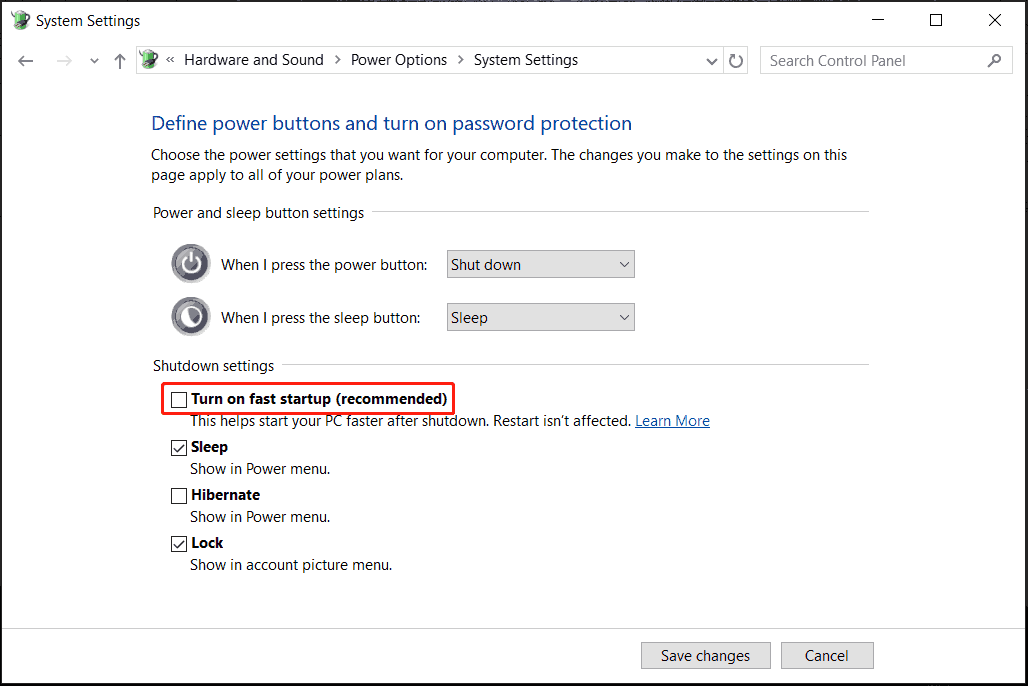
Lire aussi?: Qu'est-ce que le démarrage rapide de Windows 10/11?? Plus de fa?ons de démarrer le PC plus rapidement
Correction 2?: Réparer les fichiers système corrompus
Le code d'erreur de description 15100 ou 2 ayant échoué à lire peut être attribué à des fichiers système corrompus dans Windows 11/10. Par conséquent, exécuter SFC et DISM fera fonctionner les choses.
étape 1?: tapez cmd dans Recherche Windows et cliquez sur Exécuter en tant qu'administrateur sur le c?té droit.
étape 2?: Dans le UAC dans la fenêtre contextuelle, cliquez sur Oui pour continuer.
étape 3?: Exécutez l'analyse SFC à l'aide de la commande?: sfc /scannow. Appuyez sur Entrée après l'avoir tapé.
étape 4?: Exécutez tour à tour les commandes suivantes pour l'analyse DISM?:
DISM /Online /Cleanup-Image /CheckHealth
DISM /En ligne /Cleanup-Image /ScanHealth
DISM /Online /Cleanup-Image /RestoreHealth
Plus tard, redémarrez la machine et vérifiez si l'erreur de description des services n'a pas réussi à lire dispara?t.
Correction 3?: Modifier le registre Windows
Si la lecture du code d'erreur 2 ou 15100 n'a pas été effectuée, cela se produit avec un service Windows principal tel que Windows Update, le service de transfert intelligent en arrière-plan, etc., ce qui modifie une valeur dans le registre Windows. fera l'affaire.
Ensuite, suivez attentivement ces étapes?:
étape 1?: ouvrez l'éditeur du Registre en tapant regedit dans Exécuter (appuyez sur Win R) et en cliquant sur OK. Cliquez sur Oui dans l'invite UAC.
étape 2?: accédez au chemin?: HKEY_LOCAL_MACHINESYSTEMCurrentControlSetControlMUIStringCacheSettings.
étape 3?: Double-cliquez sur la valeur StringCacheGeneration, tapez 38b dans le champ Value data et appuyez sur OK pour enregistrer la modification.

Si vous ne trouvez pas le dossier StringCacheSettings ou la valeur DWORD StringCacheGeneration, créez-les, puis définissez les données de valeur correctes.
Correction 4?: désinstaller les applications en conflit
Applications incompatibles ou en conflit sont à blamer pour l’erreur de description échouée et leur désinstallation aidera. Pour cette tache, le programme de désinstallation de l'application, MiniTool System Booster, facilite la désinstallation des programmes indésirables. Obtenez-le, lancez cet outil, allez dans Bo?te à outils > Advanced Uninstaller, recherchez l'application cible et appuyez sur DéSINSTALLER.
De plus, vous pouvez désinstaller des programmes via le Panneau de configuration et les paramètres. Pour plus de détails, consultez ce guide – Comment désinstaller des programmes sur Windows 11 ? 8 fa?ons sont ici.
La fin
Il s'agit de correctifs courants pour l'échec de lecture du code d'erreur de description 15100 ou du code d'erreur 2. Essayez-les un par un pour résoudre votre problème.
Au fait, nous vous recommandons de sauvegarder votre PC afin de pouvoir restaurer facilement la machine en cas d'accident du système comme cette erreur de services sans perdre de temps à trouver des solutions. Essayez MiniTool ShadowMaker pour la sauvegarde sur PC maintenant.
Ce qui précède est le contenu détaillé de. pour plus d'informations, suivez d'autres articles connexes sur le site Web de PHP en chinois!

Outils d'IA chauds

Undress AI Tool
Images de déshabillage gratuites

Undresser.AI Undress
Application basée sur l'IA pour créer des photos de nu réalistes

AI Clothes Remover
Outil d'IA en ligne pour supprimer les vêtements des photos.

Clothoff.io
Dissolvant de vêtements AI

Video Face Swap
échangez les visages dans n'importe quelle vidéo sans effort grace à notre outil d'échange de visage AI entièrement gratuit?!

Article chaud

Outils chauds

Bloc-notes++7.3.1
éditeur de code facile à utiliser et gratuit

SublimeText3 version chinoise
Version chinoise, très simple à utiliser

Envoyer Studio 13.0.1
Puissant environnement de développement intégré PHP

Dreamweaver CS6
Outils de développement Web visuel

SublimeText3 version Mac
Logiciel d'édition de code au niveau de Dieu (SublimeText3)
 Windows Security est vide ou ne montre pas les options
Jul 07, 2025 am 02:40 AM
Windows Security est vide ou ne montre pas les options
Jul 07, 2025 am 02:40 AM
Lorsque le Windows Security Center est vide ou que la fonction est manquante, vous pouvez suivre les étapes suivantes pour vérifier: 1. Confirmez si la version système prend en charge les fonctions complètes, certaines fonctions de l'édition domestique sont limitées et que l'édition professionnelle et ci-dessus sont plus complètes; 2. Redémarrez le service SecurityHealthService pour vous assurer que son type de démarrage est défini sur automatique; 3. Vérifiez et désinstallez le logiciel de sécurité tiers qui peut être confronté; 4. Exécutez les commandes SFC / Scanow et DISM pour réparer les fichiers système; 5. Essayez de réinitialiser ou de réinstaller l'application Windows Security Center et de contacter la prise en charge de Microsoft si nécessaire.
 Erreur des équipes de Microsoft pour Microsoft 657RX dans Windows 11/10
Jul 07, 2025 pm 12:25 PM
Erreur des équipes de Microsoft pour Microsoft 657RX dans Windows 11/10
Jul 07, 2025 pm 12:25 PM
Rencontrer que quelque chose a mal tourné 657RX peut être frustrant lorsque vous vous connectez aux équipes Microsoft ou à Outlook. Dans cet article sur Minitool, nous explorerons comment corriger l'erreur des équipes Outlook / Microsoft 657RX afin que vous puissiez récupérer votre flux de travail sur la piste.QUICK
 Comment corriger le code d'arrêt 'System_Service_Exception' dans Windows
Jul 09, 2025 am 02:56 AM
Comment corriger le code d'arrêt 'System_Service_Exception' dans Windows
Jul 09, 2025 am 02:56 AM
Lorsque vous rencontrez l'erreur d'écran bleu "System_Service_Exception", vous n'avez pas besoin de réinstaller le système ou de remplacer immédiatement le matériel. Vous pouvez suivre les étapes suivantes pour vérifier: 1. Mettre à jour ou faire reculer les pilotes matériels tels que les cartes graphiques, en particulier les pilotes récemment mis à jour; 2. Désinstaller des logiciels ou des outils système antivirus tiers et utilisez Windowsdefender ou des produits de marque bien connus pour les remplacer; 3. Exécutez les commandes SFC / ScanNow et DISM en tant qu'administrateur pour réparer les fichiers système; 4. Vérifiez les problèmes de mémoire, restaurez la fréquence par défaut et re-remplissez et débranchez le baton de mémoire, et utilisez des outils de diagnostic de mémoire Windows pour détecter. Dans la plupart des cas, les problèmes de conducteur et de logiciel peuvent être résolus en premier.
 La passerelle par défaut n'est pas disponible Windows
Jul 08, 2025 am 02:21 AM
La passerelle par défaut n'est pas disponible Windows
Jul 08, 2025 am 02:21 AM
Lorsque vous rencontrez l'invite "DefaultGateWaySnotavailable", cela signifie que l'ordinateur ne peut pas se connecter au routeur ou n'obtient pas correctement l'adresse réseau. 1. Tout d'abord, redémarrez le routeur et l'ordinateur, attendez que le routeur commence complètement avant d'essayer de se connecter; 2. Vérifiez si l'adresse IP est définie pour obtenir automatiquement, entrez l'attribut réseau pour vous assurer que "obtenir automatiquement l'adresse IP" et "obtenir automatiquement l'adresse du serveur DNS" sont sélectionnées; 3. Exécutez IPConfig / Release et IPConfig / renouveler via l'invite de commande pour libérer et réaccompagner l'adresse IP, et exécutez la commande netsh pour réinitialiser les composants du réseau si nécessaire; 4. Vérifiez le pilote de carte réseau sans fil, mettez à jour ou réinstallez le pilote pour vous assurer qu'il fonctionne normalement.
 Windows 11 KB5062660 24h2 avec fonctionnalités, liens de téléchargement direct pour installateur hors ligne (.mSU)
Jul 23, 2025 am 09:43 AM
Windows 11 KB5062660 24h2 avec fonctionnalités, liens de téléchargement direct pour installateur hors ligne (.mSU)
Jul 23, 2025 am 09:43 AM
Windows 11 KB5062660 se déroule désormais en tant que mise à jour facultative pour Windows 11 24h2 avec quelques nouvelles fonctionnalités, notamment Rappel AI en Europe. Ce correctif est disponible via Windows Update, mais Microsoft a également publié un téléchargement direct L
 Windows n'a pas pu démarrer car le fichier suivant est manquant ou corrompu
Jul 07, 2025 am 02:39 AM
Windows n'a pas pu démarrer car le fichier suivant est manquant ou corrompu
Jul 07, 2025 am 02:39 AM
Lorsque l'invite de démarrage est "Windows n'a pas pu démarrer en raison du fichier de fichier suivant" 1. Vous pouvez exécuter bootRec / FixMB, bootRec / FixBoot, bootRec / RebuildBCD via le support d'installation de Windows; 2. Vérifiez la connexion du disque dur ou utilisez Crystaldiskinfo pour détecter l'état de santé du disque dur; 3. S'il existe un système double, vous pouvez utiliser la commande bootREC pour reconstruire le démarrage ou ajouter manuellement les éléments de démarrage; 4. Utilisez un environnement PE pour tuer les virus et combiner les outils DISM et SFC pour réparer les fichiers système, et le système peut être restauré dans la plupart des cas.
 Mon deuxième moniteur n'est pas détecté sur Windows
Jul 08, 2025 am 02:47 AM
Mon deuxième moniteur n'est pas détecté sur Windows
Jul 08, 2025 am 02:47 AM
Si le deuxième moniteur n'est pas reconnu par Windows, vérifiez d'abord si le cable et l'interface sont normaux, essayez de remplacer le cable HDMI, DP ou VGA, confirmez le port de sortie vidéo plug-in et testez différentes interfaces pour éliminer les problèmes de compatibilité; Vérifiez ensuite les paramètres de l'alimentation du moniteur et de l'entrée et connectez le moniteur séparément pour tester s'il peut être reconnu; Entrez ensuite les paramètres d'affichage Windows et cliquez sur le bouton "Detection", ou utilisez Win P pour changer le mode d'affichage, et mettez à jour le pilote de carte graphique en même temps; Enfin, vérifiez les spécifications de la carte graphique pour confirmer s'il prend en charge la sortie multi-écrans pour éviter de dépasser sa capacité de sortie maximale.
 Comment résoudre le problème de la touche Windows sans fonctionner dans Windows 10/11?
Jul 09, 2025 am 02:32 AM
Comment résoudre le problème de la touche Windows sans fonctionner dans Windows 10/11?
Jul 09, 2025 am 02:32 AM
La plupart des touches Windows ne fonctionnent pas sont des problèmes de configuration ou de système. 1. Vérifiez si la fonction "Utiliser Windows Key Hotky" est activée et désactiver les logiciels ou services pertinents. 2. Exécutez les questions de détection de dépannage du clavier intégré Windows. 3. Vérifiez s'il existe une clé SCANDODEMAP dans le registre et supprimez-la pour restaurer la clé de victoire si c'est le cas. 4. Mettre à jour ou réinstaller le pilote du clavier, essayer de désinstaller l'appareil et de le redémarrer automatiquement. 5. Tester les problèmes matériels, modifier le clavier externe ou utiliser le site Web de test pour déterminer s'il est endommagé. La plupart des cas peuvent être résolus par les étapes ci-dessus.





